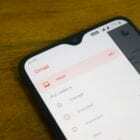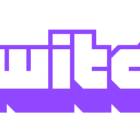Par Mitch Bartlett2 commentaires
Votre photo de profil Facebook est-elle un peu vieille et périmée? Changez-le un peu avec ces étapes.
Depuis un navigateur de bureau
- Connectez-vous à Facebook.
- Sélectionnez "Photos" dans le "Explorer” dans le volet de gauche.
- Naviguez jusqu'à la photo que vous souhaitez utiliser pour votre profil et sélectionnez-la.
- Sélectionnez "Options" en bas de l'écran, puis choisissez "Faire une photo de profil“.
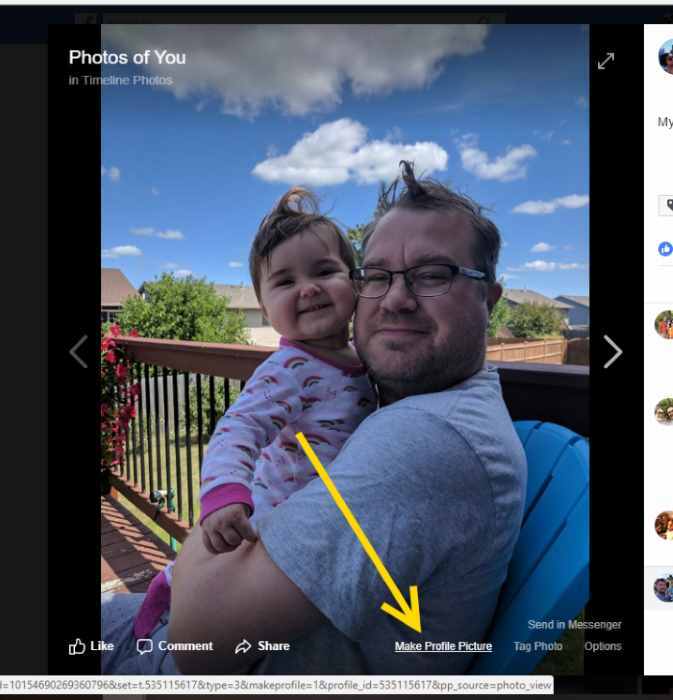
- Recadrez la photo à votre guise. Sélectionnez "sauvegarder", et la photo est définie comme photo de profil.
Depuis un navigateur mobile
- Connectez-vous au site mobile Facebook.
- Appuyez sur le "Menu”
 bouton dans le coin supérieur droit de l'écran.
bouton dans le coin supérieur droit de l'écran. - Sélectionnez "Photos“. (Vous devrez peut-être d'abord sélectionner « Voir plus ».)
- Sélectionnez la photo que vous souhaitez définir comme photo de profil.
- Sélectionnez le "Faire une photo de profillien ", puis sélectionnez "Confirmer“.
Depuis l'application iPhone et iPad
- Ouvrez l'application Facebook.
- Sélectionnez-vous en haut de l'écran pour accéder à votre page de profil.
- Sélectionnez le "Éditer” dans votre photo de profil existante.
Depuis l'application Android
- Ouvrez l'application Facebook.
- Appuyez sur le icône qui ressemble à une personne.
- Sélectionnez le "Éditer” dans votre photo de profil existante.
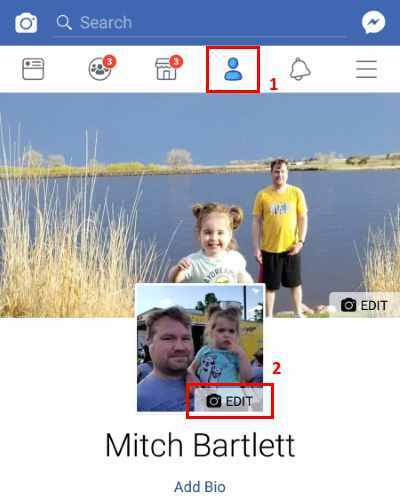
- Choisir "Sélectionnez l'image de profil“.
- Naviguez jusqu'à la photo que vous souhaitez utiliser pour votre profil et sélectionnez-la.
Vous pourriez aussi aimer